Cómo grabar pantalla Windows 10 con audio gratis
¿Quieres saber cuál es la mejor herramienta para grabar pantalla Windows 10 con audio? Existen muchas opciones populares, pero definitivamente cada una de ella es útil para usos específicos. En este artículo, te enseñaremos cuáles son las mejores opciones que puedes encontrar en la web.
Hoy en día, saber grabar pantalla Windows 10 con audio es necesario, pues en casi cualquier contexto académico o de trabajo, e incluso de diversión, puede ser algo útil, sobre todo después de la pandemia cuando todos comenzamos a tener mucha más presencia de forma online, y a realizar más actividades y reuniones de esta forma.
Muchas personas estaban acostumbradas a grabar pantalla Windows 10 con audio usando Google Meet, debido a que era una opción gratuita y fácil de usar. Sin embargo, esta función ya no está disponible para todos los usuarios, por lo que, si quieres saber cómo grabar pantalla y audio en Windows 10, en este artículo te enseñamos varias formas para hacerlo.
ÍndiceOcultar
Parte 1: Cómo grabar pantalla y audio en Windows 10 sin programas
¿Sabías que se puede grabar pantalla Windows 10 con audio sin descargar ningún tipo de programa? Así es, todos los ordenadores con Windows 10 en adelante tienen integrada la opción de Xbox Game Bar, una herramienta diseñada para grabar videojuegos, pero realmente puede utilizarse para grabar lo que quieras. Si quieres usar esta herramienta, sigue estos pasos:

Cómo grabar pantalla y audio en Windows 10/11
- Paso 1: Activa el Modo Juego. Para ello, abre la configuración de Windows y haz clic en Juegos > Modo Juego.
- Paso 2: Abre la ventana de la aplicación o juego que deseas grabar. Cierra otras ventanas o desactiva el audio de otras aplicaciones para evitar grabar accidentalmente algo incorrecto.
- Paso 3: Abre Xbox Game Bar, para ello, pulsa las teclas Windows + G simultáneamente en tu teclado. Se abrirá la Xbox Game Bar con una vista previa de los widgets en la parte superior.
- Paso 4: A continuación, inicia la Grabación. Haz clic en el icono Capturar para activar el widget de Captura. Luego, haz clic en el icono de la cámara para iniciar la grabación. Si es necesario, también puedes capturar el audio de tu micrófono simultáneamente.
- Paso 5: Cuando hayas terminado, pulsa el botón de parada de la barra de grabación (o puedes pulsar directamente Windows + ALT + R en el teclado), ¡y listo!
Algunos ordenadores más antiguos no tienen esta opción integrada, por lo que, en ese caso, debes utilizar algunas de las otras herramientas que te presentamos a continuación.
Aprender más:Restaurar copia de WhatsApp Google Drive en iPhone>
Parte 2: Cómo grabar pantalla Windows 10 con audio [2 formas]
Otra forma cómo grabar pantalla y audio en Windows 10 totalmente gratis, es utilizar una app especialmente optimizada para la grabación de cualquier tipo de material en tu ordenador, y una de ellas es Screenify. Este programa te permite hacer increíbles grabaciones, personalizando todas las opciones que quieras. Otras de sus ventajas incluyen:
- Es totalmente gratuito, no necesitas pagar nada para hacer tus grabaciones.
- Te permite grabar videos de excelente calidad, pero también tiene opciones de audio y muchas más opciones de personalización.
- Tiene herramientas para hacer anotaciones en pantalla mientras grabas, ¡ideal para las clases!
- No tiene anuncios ni tampoco límites de tiempo de grabación.
- Es totalmente seguro y gratis, y está disponible para ordenadores Windows y Mac.
A continuación, te enseñamos a grabar pantalla Windows 10 con audio con Screenify:
Paso 1: Descarga Screenify desde la web oficial y luego instala el programa en tu ordenador Windows o Mac.
Descargar Gratis(Win) Funciona en todos Windows Descargar Gratis(Mac) Funciona en todos Mac
Descargar GratisPara Win & Mac
Paso 2: Para grabar pantalla Windows 10 con audio, selecciona la opción Grabar pantalla o la de Grabar ventana bloqueada, la que se adapte mejor a tus requerimientos.
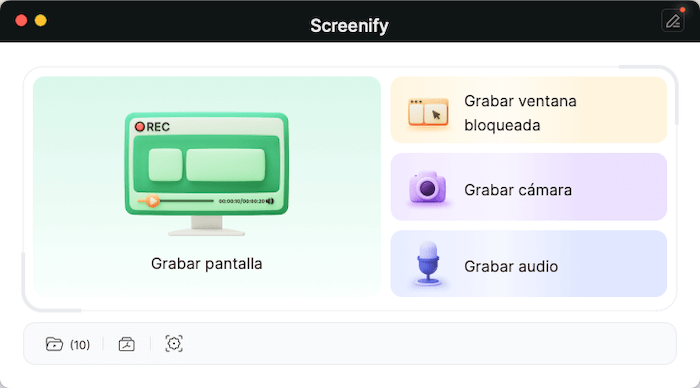
Selecciona la opción de grabar pantalla
Paso 3: Configura todas las opciones, desde la resolución de la pantalla, la ventana que quieres grabar, si quieres el sonido del sistema o del micrófono, entre otras. Cuando termines, haz clic en Registro para comenzar a grabar.
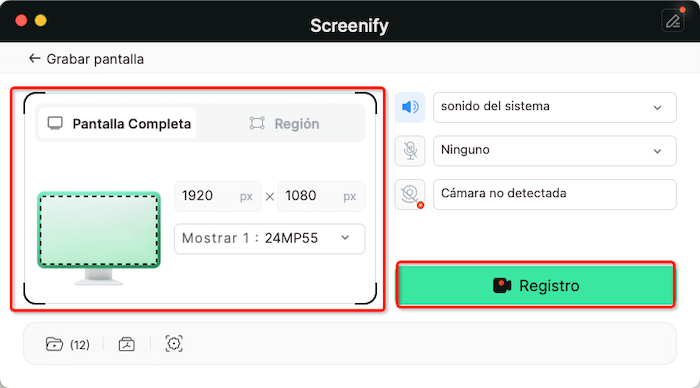
Haz clic en registro para grabar pantalla Windows 10 con audio
Paso 4: Se desplegará un menú que tiene opciones de texto, dibujo, y más, así como botones para pausar y finalizar el video. Opcionalmente, puedes seleccionar una ventana de lo que estás grabando, que verás en un cuando azul punteado. Pulsa el botón rojo cuando quieras terminar la grabación.
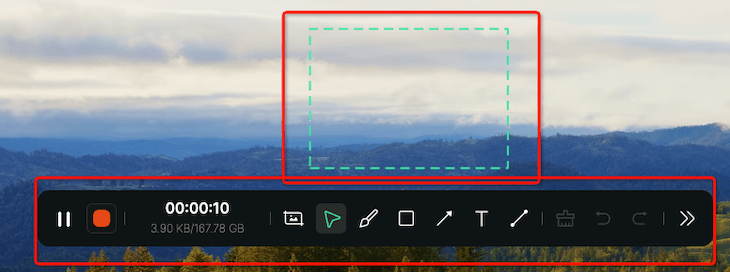
Cómo grabar pantalla y audio en Windows 10
Paso 5: Finalmente, puedes reproducir el video final dentro del mismo programa para chequear que haya quedado como quieres. Puedes modificar el volumen y velocidad de reproducción, ¡y listo! Es así de sencillo.
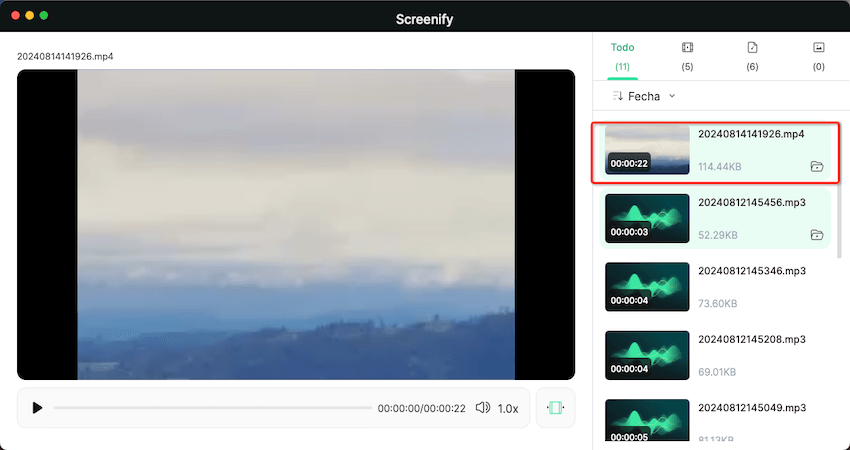
Reproduce el producto final
Asegúrate de configurar bien tus opciones en el Paso 3 para lograr el resultado deseado.
Aprender más:Cómo convertir un vídeo a 4K>
Otra forma para grabar pantalla con FocuSee
Si necesitas grabar pantalla en Windows 10 con audio, FocuSee es una herramienta potente y fácil de usar que cumple con todas tus expectativas. Este software te permite capturar no solo lo que ocurre en tu pantalla, sino también grabar audio de alta calidad desde el micrófono o el sistema. Además, incluye funciones avanzadas como edición de video, selección de diversos fondos, efectos para el cursor, personalización de zoom en pantalla y la opción de generar subtítulos automáticamente.
Con FocuSee, puedes crear tutoriales, grabar reuniones, registrar videojuegos o cualquier actividad que necesites documentar de manera profesional. Su interfaz intuitiva y su amplia gama de funciones lo convierten en la elección perfecta tanto para principiantes como para usuarios avanzados.
Ventajas de FocuSee
- Grabación de pantalla y audio en alta calidad: Captura cada detalle de tu pantalla junto con un sonido claro y definido.
- Funciones de edición integradas: Edita tus videos directamente en el software con herramientas como recorte, efectos y personalización de subtítulos.
- Efectos visuales únicos: Añade efectos al cursor para resaltar acciones específicas y mejora la visualización de tus tutoriales.
- Subtítulos automáticos: Genera subtítulos precisos para que tus videos sean accesibles y profesionales.
- Fácil personalización: Ajusta el área de grabación, añade fondos personalizados y aplica zoom para destacar áreas importantes.
Pasos para grabar pantalla en Windows 10 con audio usando FocuSee
- Descarga e instala FocuSee
Visita la página oficial de FocuSee y descarga el software. Instálalo siguiendo las instrucciones para tu sistema operativo.
Descargar Gratis(Win) Funciona en todos Windows Descargar Gratis(Mac) Funciona en todos Mac
Descargar GratisPara Win & Mac
- Selecciona la función de grabación
Inicie FocuSee en su computadora > Ingrese su cuenta y contraseña para crear una cuenta o inicie sesión en FocuSee (puede usar su cuenta de Google para iniciar sesión). Localice la Configuración del dispositivo y ajuste la configuración del micrófono y la cámara. FocuSee ofrece tres opciones de grabación. Seleccione la opción deseada y comience a grabar su video.
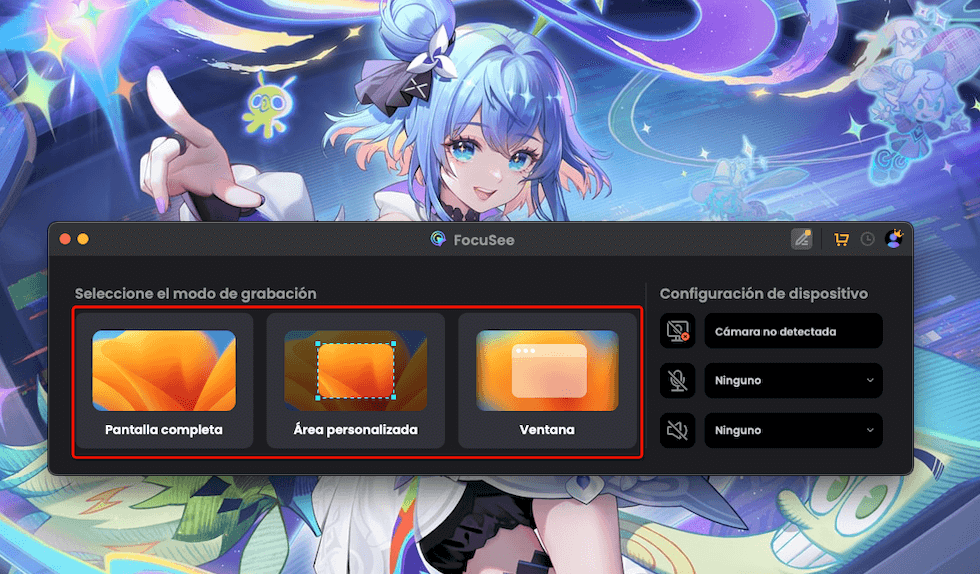
Abre FocuSee para grabar pantalla y voz
-
- Haga clic en el botón rojo Detener cuando termine de grabar y accederá a la interfaz de edición de video. En esta interfaz, puede cambiar el color de fondo del video, recortar partes no deseadas, cambiar el tamaño del lienzo y realizar otros ajustes. Cuando termine de editar, haga clic en el botón Exportar que se encuentra en la esquina superior derecha para guardar la grabación en su computadora.
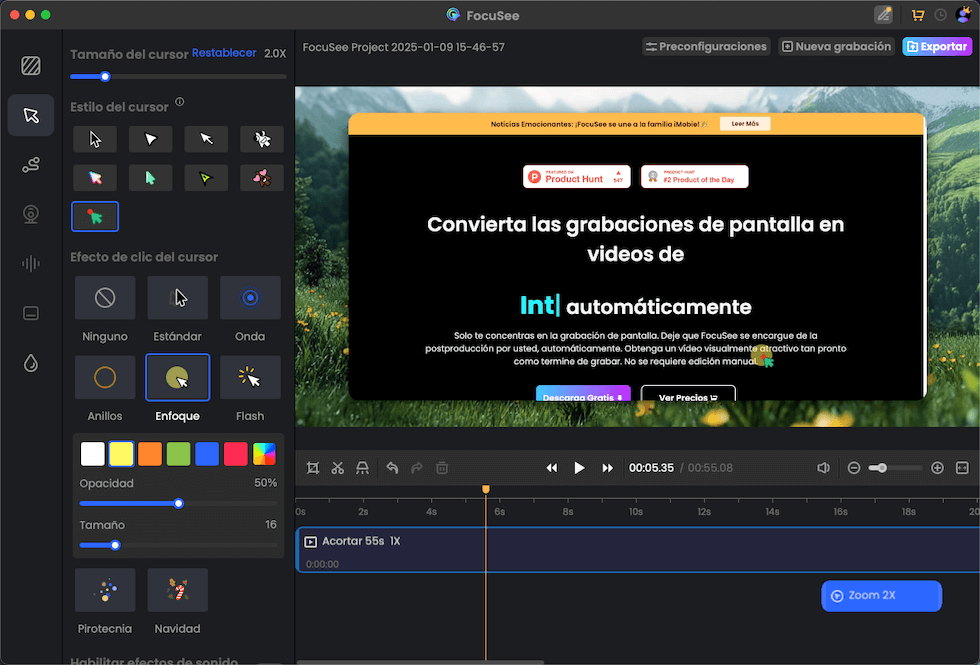
- Edita y guarda tu grabación
Una vez finalizada, utiliza las herramientas de edición para ajustar tu video, añadir subtítulos automáticos o aplicar efectos adicionales. Guarda el archivo en el formato y calidad que prefieras.
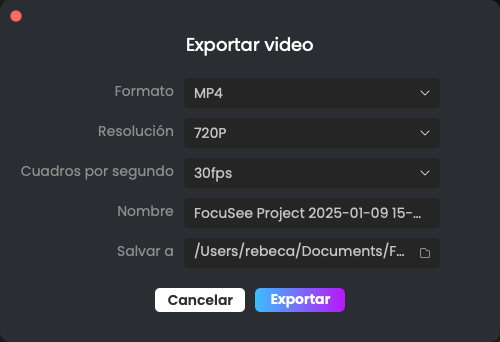
Exportar el video
Con FocuSee, grabar pantalla en Windows 10 con audio es simple, eficiente y profesional. ¡Empieza ahora y lleva tus grabaciones al siguiente nivel!
Parte 3: 20 softwares para grabar pantalla Windows 10 con audio
Ya te hemos mostrado dos increíbles opciones para grabar pantalla Windows 10 con audio que son súper eficientes y tienen un montón de opciones para tener un resultado final impecable. Sin embargo, hay muchos programas disponibles en internet, así puedes elegir el que más te convenga de acuerdo a las cualidades que estás buscando. Bien sea que quieres encontrar valor añadido en tu software, o que quieres probar algo nuevo, aquí te presentamos 20 opciones adicionales para grabar pantalla:
- OBS Studio: un programa gratuito con muchas opciones adicionales, como función para streaming y de audio.
- VLC Media Player: no muchas personas saben que este reproductor multimedia también sirve para grabar pantalla Windows 10 con audio.
- Loom: otro popular programa para grabar pantalla simple y gratuito, con una versión de pago más avanzada.
- ScreenPal: aunque no es una opción gratuita, permite grabar pantalla Windows 10 con audio y también editarlo.
- Apowersoft: lo mejor de este software es que no requiere descargas, lo puedes usar desde el navegador web para grabar pantalla.
- Camtasia: es una herramienta avanzada de grabación y edición, con prueba gratis por tres días y una versión de pago accesible.
- iSpring Suite: es un programa pago avanzado, pero que tiene una versión gratuita de prueba por dos semanas. Es ideal para hacer videos educativos.
- Movavi Screen Recorder: un programa gratuito que te permite grabar y también editar las grabaciones.
- ShareX: una opción popular disponible para descargar en Windows, fácil de usar, pero básico en funcionalidad.
- FlashBack Express: es un software que proporciona todas las opciones necesarias para grabar pantalla Windows 10 con audio, aunque no es totalmente gratuita, algunas funciones son pagas.
- Free Cam: permite grabar y editar de forma básica las grabaciones de pantalla, pero no es totalmente gratuito. Muchas funciones avanzadas son pagas.
- Ezvid: es una opción totalmente gratuita para grabar pantalla en Windows. Ofrece funciones básicas y funciona bien.
- TinyTake: te permite grabar pantalla y subir la grabación a la nube de forma gratuita, aunque con algunas limitaciones superadas en la versión de pago.
- Acethinker: es una herramienta gratuita que te permite grabar pantalla y exportar video en varios formatos, o subirlos a la nube o a alguna web que quieras.
- Screencastify: tiene una versión gratuita, otra para estudiantes y otra para profesionales, y funciona exclusivamente en Google Chrome.
- Bandicam: especialmente diseñado para grabar juegos, este programa tiene una versión gratuita y una de pago.
- AnyMP4: permite grabar pantalla y hacer edición básica de video en la edición de pago.
- ApowerRec: este programa te permite grabar e interactuar con cómo luce la grabación mientras se hace. Las versiones de pago desbloquean funciones más avanzadas.
- ActivePresenter: no es un programa gratuito, pues está especialmente diseñado para optimizar grabaciones de reuniones profesionales, lo que hace muy bien.
- Soapbox: otro software que funciona en Google Chrome, con la ventaja de que no tienes que descargar ni instalar nada en tu ordenador para grabar pantalla.
Conclusión
Te hemos presentado varias opciones para grabar pantalla Windows 10 con audio, tanto gratuitas como pagas, que te permitirán obtener material de alta calidad. No queda duda de que algunos programas son mejores que otros para situaciones específicas, pero Screenify es una opción realmente versátil que se adapta a todas las necesidades. Esperamos haberte ayudado a conocer un poco más sobre la grabación de pantalla en Windows.
Descargar Gratis(Win) Funciona en todos Windows Descargar Gratis(Mac) Funciona en todos Mac
Descargar GratisPara Win & Mac
Producto-relacionado preguntas? Contacta nuestro equipo de soporte para soluciones rápidas >

